在使用Windows11操作系统时,用户可能会遇到“指定路径不存在”的错误提示。这一错误可能源于多种原因,但幸运的是,有多种方法可以尝试解决这个问题。以下是一些分点叙述的解决策略:
### 1. 检查文件路径是否正确
首先,用户应确认所输入的文件路径是否准确无误。这包括检查路径中的每个文件夹名称和文件名是否拼写正确,以及路径中的分隔符是否正确使用。在Windows系统中,路径通常使用反斜杠“\”作为分隔符。
### 2. 检查文件是否存在
确认文件或文件夹确实存在于指定的位置。有时,文件可能被移动、重命名或删除,导致路径无效。用户可以使用文件资源管理器手动浏览到疑似路径,验证文件或文件夹是否存在。
### 3. 检查权限设置
权限问题也是导致“指定路径不存在”错误的常见原因。用户应确保自己拥有足够的权限来访问目标文件或文件夹。可以尝试以管理员身份运行程序或命令提示符,以获得必要的访问权限。
### 4. 检查并清理环境变量
环境变量中的无效路径也可能导致此错误。用户应检查系统环境变量中的PATH设置,删除或编辑任何无效或不再使用的路径。
### 5. 检查系统注册表
注册表编辑器中的某些设置也可能导致路径错误。特别是,如果在注册表中编辑了自动运行键,可能会引发此问题。用户应谨慎检查并修改注册表中的相关设置。
### 6. 运行系统文件检查器(SFC)
如果以上方法均无效,可以尝试运行系统文件检查器(SFC)来查找并修复系统中的损坏文件。通过命令提示符输入sfc/scannow命令即可启动SFC扫描。
### 7. 更新操作系统
确保Windows11系统已更新到最新版本。过时的操作系统可能会导致各种兼容性问题,包括路径错误。用户可以通过“设置”中的“更新和安全”选项来检查并安装系统更新。
通过以上步骤,大多数“指定路径不存在”的问题应该能得到解决。如果问题依然存在,建议联系专业技术支持人员进行进一步诊断和修复。